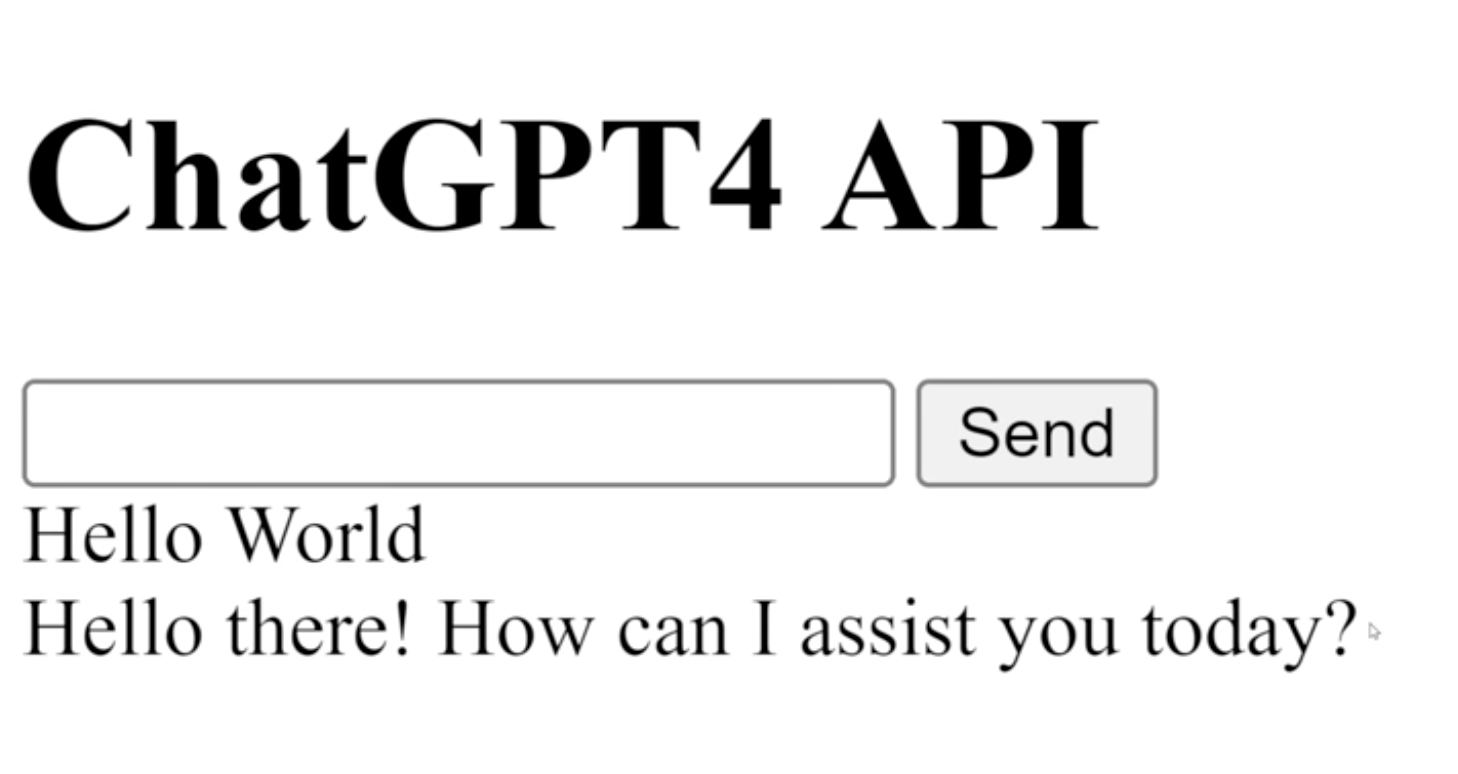openai api를 활용해 chatGPT를 나의 웹사이트에서 사용하는 방법
우선, 호스팅된 사이트가 없기 때문에, localhost에서 진행할 것이고,
Nodejs 환경에서 개발한다.
0. 프로젝트 초기 세팅
0-1. Terminal
# 프로젝트 시작하기
$ npm init
## 세부 옵션에서는 건드릴 것 없이 모두 Enter
# express, openai, body-parser, cors 패키지 설치
$ npm install express openai body-parser cors
## 패키지에 대한 설명은 뒤에서...0-2. index.js
index.js 파일 생성
0-3. package.json
type = "module" 을 꼭 추가할 것
{
"name": "gpt4api",
"version": "1.0.0",
"description": "",
"main": "index.js",
"scripts": {
"test": "echo \"Error: no test specified\" && exit 1"
},
"author": "",
"license": "ISC",
"type": "module",
"dependencies": {
"body-parser": "^1.20.2",
"cors": "^2.8.5",
"express": "^4.18.2",
"openai": "^3.2.1"
}
}1. OpenAI api 사용하기
openai api를 사용해 보자
1-1. index.js
<QUESTION_HERE> 에 원하는 질문을 넣으면 된다.
import { Configuration, OpenAIApi } from "openai";
// 인증 정보 입력
const configuration = new Configuration({
organization: "ORGANIZATION_ID",
apiKey: "API_KEY"
});
const openai = new OPENAIApi(configuration)
// openai에 요청(질문) 보내기
const completion = await openai.createChatCompletion({
model: "gpt-3.5-turbo",
messages: [
{"role": "user", "content": "<QUESTION_HERE>"}
]
})
// 응답 출력하기
console.log(completion.data.choices[0].message)1-2. Terminal
Terminal Console에서 응답값을 확인한다.
node \index.js// 이렇게 응답이 생성된다.
{
role: 'assistant',
content: 'Hello world! How can I assist you today?'
}2. Express.js 사용하기
이제 index.html과 실제 웹 서버 상에서 chatGPT를 사용할 수 있도록 작업한다.
express.js에 대한 설명은 아래를 참고하자
Express.js는 Node.js를 위한 웹 애플리케이션 프레임워크입니다.
Express.js는 간결하고 유연한 라우팅 및 미들웨어 기능을 제공하여 웹 애플리케이션의 개발을 간편하게 만들어줍니다. 라우팅은 클라이언트 요청에 따라 적절한 핸들러 함수로 연결해주는 기능을 말하며, 미들웨어는 요청과 응답 사이에서 동작하는 함수로서 로그 기록, 인증, 데이터 처리 등 다양한 작업을 처리할 수 있습니다.
2-1. index.html
index.html 파일을 생성한 후
2-1-1. UI 만들기
<!DOCTYPE html>
<html lang="en">
<head>
<meta charset="UTF-8">
<meta http-equiv="X-UA-Compatible" content="IE=edge">
<meta name="viewport" content="width=device-width, initial-scale=1.0">
<title>GPT4 Chat API Model</title>
</head>
<body>
<main>
<h1>ChatGPT4 API</h1>
<form action="post">
<input type="text" name="message" id="message">
<button type="submit">Send</button>
</form>
<div id="chat-log">
</div>
</main>
</body>
2-1-2. script 작성하기
<script>
let messages = []
// DOM 가져오기
const message = document.getElementById('message');
const chatLog = document.getElementById('chat-log');
const form = document.querySelector('form');
// submit 이벤트가 발생하면...
form.addEventListener('submit', (e) => { // 만약 submit 버튼을 클릭하면
e.preventDefault();
// 입력된 message를 가져와 messageElement를 생성해 표시한다.
const messageText = message.value;
const newMessage = {"role": "user", "content": `${messageText}`}
messages.push(newMessage)
// newMessage에 저장했으므로, 다시 input 필드를 공백으로 만든다.
message.value = '';
// 사용자가 input에 입력한 질문을 div 요소로 보여준다.
const messageElement = document.createElement('div');
messageElement.classList.add('message');
messageElement.classList.add('message--sent');
messageElement.innerHTML = `
<div class="message__text">${messageText}</div>
`;
chatLog.appendChild(messageElement);
chatLog.scrollTop = chatLog.scrollHeight;
// 2-2 index.js를 보고 올 것!
// http://localhost:3000에 POST 요청을 보낸다.
fetch('http://localhost:3000', {
method: 'POST',
headers: {
'Content-Type': 'application/json'
},
body: JSON.stringify({
messages
})
})
.then(res => res.json()) // 응답을 json 파일로 받음
.then(data => { // json 파일을 data라는 매개변수로 받음
let newAssitantMessage = {"role": "assistant", "content": `${data.completion.content}`}
messages.push(newAssitantMessage) // 응답값을 저장
// 응답값을 표시하는 div 요소를 추가한다.
const messageElement = document.createElement('div')
messageElement.classList.add('message')
messageElement.classList.add('message--received');
messageElement.innerHTML = `
<div class="message__text">${data.completion.content}</div>
`;
chatLog.appendChild(messageElement);
chatLog.scrollTop = chatLog.scrollHeight;
})
})
</script>2-2. index.js
import { Configuration, OpenAIApi } from "openai";
import express from "express";
import bodyParser from "body-parser";
import cors from 'cors'
// 인증 정보 입력
const configuration = new Configuration({
organization: "ORGANIZATION_ID",
apiKey: "API_KEY"
});
const openai = new OPENAIApi(configuration)
// express 설정하기
const app = express();
const port = 3000;
// post 요청을 보내면...
app.post("/", async (req, res) => {
const { messages } = req.body; // Body의 messages를 가져옴
const completion = await openai.createChatCompletion({
model: "gpt-3.5-turbo",
messages: [
...messages
]
})
res.json({ // 응답을 json의 형태로 받고, 응답값을 completion에 저장
completion: completion.data.choices[0].message
})
});
// 서버 시작
app.listen(port, () => {
console.log(`Example app listening at http://localhost:${port}`)
})
그러면 다음과 같은 UI를 보여주며
input 창에 입력하면, 이것을 openai가 요청을 처리하여 응답을 보내준다.
즉, chatGPT 붙이기 끝